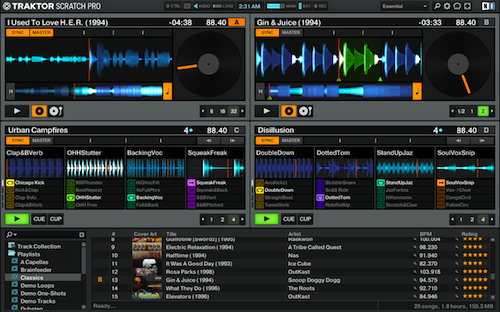Puedes ver a Traktor como una aplicación para DJs, pero creemos que tiene un gran potencial en tareas de composición. En su papel de referente del mundo DJ digital, Traktor cada vez posee más herramientas y efectos que le van alejando de ser una simple emulación de “cuatro platos y mezclador” y le acercan, a su vez, a ser una viable solución para creación musical.
Déjanos pedirte por un momento que olvides lo que esperas de una configuración estándar para creación musical. Recuerda que los productores más aventureros han creado algunos de los mejores momentos de la música usando sus equipos de forma no ortodoxa –si no, acuérdate de Roland TB-303 y sabrás a qué nos referimos. Además, si “reinventas” una aplicación e intentas algo nuevo con ella, tendrás al instante un punto de vista diferente de los músicos que la usen de forma convencional. Claro está, eso supondrá limitaciones, pero no es algo necesariamente malo.
Traktor no genera sonidos desde cero, pero tampoco lo hace un sampler, y eso nunca ha hecho que la gente se abstenga de crear un tema usando sólo un equipo –bueno, además de algo de dedicación y una imaginación fértil. ¿Pasará Traktor a ser tu nuevo secuenciador? Seguro que no, pero sí abrirá tus ojos a un modo completamente nuevo de trabajar y se convertirá en una potente herramienta creativa que usarás a menudo.
Trataremos los aspectos básicos de cómo crear un tema original en Traktor y te presentaremos los conceptos fundamentales que te permitirán avanzar aún más. Una vez veas en Traktor una herramienta de creación musical y no sólo una aplicación software para DJs, serás capaz de llevarla al límite y crear composiciones originales. Habrá a quien guste la libertad de trabajar sólo con bucles y muestras, y otros agradecerán el reto de obtener sonidos musicales en Traktor. Sea cual sea tu preferencia, aquí empieza tu camino…
Trabajar con bucles es muy diferente a trabajar con instrumentos, al ser un híbrido entre el mundo DJ y la producción. Si quieres que todo vaya bien, debes tomar una serie de medidas preparatorias.
Lo primero y más importante: asegúrate de organizar bien las herramientas básicas –es decir, los sonidos. Si no sabes qué vas a tocar o dónde encontrar esa muestra que buscas, tu proceso creativo sufrirá. El nombre de las muestras depende de ti. Si quieres ir por libre, quizá debas crear listas de reproducción basadas en género, BPM, tonalidad, etc (al modo DJ). Si no, dedica tiempo a crear kits de construcción para pistas individuales y guárdalos en forma de listas de reproducción.
Cuando produces un tema, sólo tienes ante ti una estructura de varios minutos, mientras que en un espectáculo DJ tendrás que preparar un proceso de horas. En ambos casos, analiza cuál será la estructura rítmica de la música, es decir, el camino sonoro que recorrerás. Con el trabajo en bucles, debes atender tanto el corto como el largo plazo, en vez de sólo uno u otro. Por eso la práctica y la preparación son esenciales aquí –debes concentrarte en el “ahora” y en el “después”, y eso te llevará tiempo.
La buena noticia es que un poco de trabajo ahora te permitirá avanzar mucho después, así que si te esfuerzas acabarás recogiendo frutos. No sólo habrás desarrollado una nueva forma de creación musical, también habrás hallado un nuevo y genial modo de trabajar con tus ideas. Recuerda estas palabras: un buen plan te dará frases y actuaciones musicales perfectas.
Crea un tema a partir de bucles usando Native Instruments Traktor
[1] Comienza a hacerte una idea de cómo componer en Traktor usando bucles adquiridos o ya hechos. Primero comprueba que los cuatro platos están ajustados para reproducir muestras haciendo clic en ‘Preferences>> Decks Layout’ y escogiendo en cada uno ‘Sample Deck’.
[2] Usa cada uno de los cuatro platos de muestras para un instrumento: uno para bajo, otro para bucles de batería, etc. Empieza con bucles cortos en el mismo género que sean variantes de cada uno. Añade la batería a ‘Sample Deck C’, usando un bucle dividido en partes individuales (bombo, charles, etc).
[3] Traktor maneja muestras de hasta 32 beats de longitud. Como sólo hay cuatro ranuras en cada plato de muestras, parecería que todo está muy limitado, pero no te asustes: sólo estamos colocando las bases y ya veremos formas más avanzadas de mezclar. Pulsa ‘Play’ en la parte de bombo del bucle y asegúrate de que está ajustado a modo ‘Loop’ (es ese icono con un círculo verde).
[4] Tras ocho compases, pulsa ‘Play’ en los charles. Repítelo en el resto de la batería; la idea es elevar el beat al máximo durante 32 compases. Cuando el groove está en marcha, ocúpate de la línea de bajo. Pon una parte corta del bajo en bucle y redispáralo en unión con el beat. Fijas asignaciones MIDI o de teclado para redisparar muestras en ‘Preferences>> Controller Manager>> Sample Deck>> Retrigger’.
[5] Sigue esta progresión con otras partes usando los bucles elegidos y crea un clímax natural. Cuando llegues a lo que sería el breakdown, experimenta con varias ediciones de batería en vivo. Si pulsas Z, X, C, y V, inicias la reproducción de ‘Slots 1- 4’ en ‘Sample Deck’; si pulsas la misma tecla de nuevo silencias el bucle; y pulsar la tecla adecuada y [Shift] lo redisparará.
[6] Continúa practicando, añadiendo y eliminando elementos en las frases musicales. Fija otros atajos en la sección ‘Preferences>> Controller Manager’ para tener más control sobre otras funciones –como las ranuras de ‘Sample Decks A’ y ‘B’. La clave está en que pongas empeño en el hábito de operar con Traktor de modo diferente.
Crea un bucle de batería en vivo en Traktor
[1] El primer paso para hacer una composición en vivo en Traktor es crear un bucle de batería con muestras de un solo golpe. Comprueba que ‘Loop Recorder’ esté visible escogiendo las vistas ‘Extended’o ‘Mixer’ en el menú ‘View>> Layouts’.
[2] Busca cuatro muestras en tu colección: bombo, caja, charles, y percusión. Ponlas en ‘Sample Deck C’ en ese orden. Fija el modo de la ranura de cada muestra en golpe individual haciendo clic en el bucle verde sobre la esquina de las ranuras –pasará a una flecha azul.
[3] Al pulsar [Shift]+[Z] se oirá el bombo, [Shift]+[X] la caja, etc. Puedes disparar los golpes con un controlador MIDI, si te es más cómodo. Después, abre ‘Loop Recorder’ y elige ‘Main’ en el menú ‘Input’. Ajusta el knob ‘Dry/ Wet’ a la posición de las 12 en punto y cambia ‘Size’ (es decir, la longitud del bucle) a 4 haciendo clic en la propia palabra.
[4] Haz clic en el icono del metrónomo arriba a la izquierda y activa la opción ‘Tick’ –te ayudará a mantener el ritmo. Por defecto, ‘Loop Recorder’ graba el número de beats definidos (aquí cuatro) y luego sigue grabando el bucle. Eso hace difícil que el primer beat esté dentro del tiempo. Para que el bucle grabe de forma continua, empieza a reproducirlo y pulsa de nuevo ‘Record’ –eso activa el modo ‘Overdub’.
[5] Cuenta los beats
para estar listo para tocar el primer bombo en el primer downbeat. En ese sitio, toca cuatro bombos. Si todo va bien, estarán dentro del tiempo (más o menos). Si no es así, pulsa ‘Undo’ y prueba de nuevo.
[6] Ahora, repite todo lo anterior con los otros sonidos de batería. Así crearás todo un bucle de batería al vuelo. La función ‘Undo’ elimina la última toma, es decir, todo lo que hayas tocado desde que activaste el botón ‘Record’. Por eso, para evitar problemas activa/ desactiva ‘Record’ cada vez que inicies un nuevo sonido.
[7] Puedes conservar cada parte de batería como bucle individual. Eso te da más flexibilidad, aunque menos ranuras para muestras. Para eso, haz clic en una grabación en ‘Loop Recorder’ y arrástrala a una ranura vacía de muestras. Después, borra la grabación original y repite el proceso.
[8] En bucles más largos, incrementa ‘Size’ a 8, 16, etc. Si te ves con ganas de aventuras, graba además variaciones de tu bucle de batería usando las partes componentes que acabas de construir. La idea aquí es redispararlas usando ritmos diferentes.
[9] Traktor guarda automáticamente los bucles en la colección de pistas. Es una buena noticia pues así tus mejores momentos musicales no se perderán en la nada digital. Eso también creará una librería de bucles reutilizables y originales mientras compones sobre la marcha ¡Eso es el doble de productividad!
El software musical y los controladores MIDI son compañeros brillantes, como se hace obvio cuando se trata de aplicaciones para DJs. El arte tradicional de girar discos siempre ha sido muy manual y de ahí se sigue que su homólogo digital se beneficiará de poseer un entorno táctil. Una vez establecido este hecho, no es ninguna sorpresa que haya numerosos controladores en el mercado, cada uno diseñado de forma específica para potenciar tu experiencia DJ –pero eso no es muy relevante aquí, pues este artículo no trata del trabajo de un DJ.
Con todo, ¡no te desanimes! Casi todos los controladores MIDI para DJs pueden reutilizarse en un nuevo papel y, para el propósito de este artículo, son más que adecuados. Para preparar uno, crea una sesión musical en Traktor y anota qué acciones haces más y son más liosas cuando las haces con ratón y teclado. Quizá quieras detener las cuatro muestras en un plato de muestras a la vez, o a lo mejor intercambiar de forma instantánea dos muestras. En estas situaciones, el camino a seguir es configurar un mapeado personalizado en el controlador. De hecho, trabajar con un controlador hace que crear música en Traktor sea una agradable realidad, eliminando las limitaciones del paradigma “teclado/ ratón”.
Naturalmente, los propios productos de Native Instruments –Kontrol S4 o S2– son las mejores opciones, pues muchos de los knobs y faders de Traktor ya están mapeados. Eso sí, si necesitas personalizarlos, podrás hacerlo.
En el tutorial de la izquierda, usamos el efecto ‘Transpose’ para crear variaciones de tono y escribir una melodía. Kontrol S4 posee un knob que cambia el valor de este efecto, pero puedes perfectamente asignar más de un efecto al mismo knob o fader. Experimenta con otros efectos, y observa cómo quedan juntos con idea de crear sonidos musicales.
Con el tiempo, desarrollarás la configuración de tu controlador e irás perfeccionándola hasta adecuarla a tu flujo de trabajo. Aunque esta “configuración final” es el objetivo último, es igual de importante el camino que lleva a ella: la experimentación y el azar te abrirán nuevos caminos que el pensamiento racional jamás podría crear por sí mismo.
Usa Native Instruments Traktor para crear partes solistas y de bajo
[1] Si ves a Traktor sólo como una utilidad para DJs, no creerás que puedes hacer sonidos solistas originales. Sin embargo, como este software actúa como un MPC o un sampler básico en muchas formas, cobra pleno sentido su uso creativo. Al cargar muestras de formas de onda en cada plato de muestras emularás síntesis básica; si no, usa una colección de golpes individuales.
[2] Usaremos una unión de muestras de formas de onda y los efectos de Traktor: así seremos muy innovadores. Carga cuatro muestras diferentes de ondas puras en ‘Sample Deck C’. Intenta encontrar muestras ajustadas a frecuencias complementarias de notas, como DO, MI, SOL, y SI (acorde de DO mayor séptima).
[3] Ajusta todas las formas de onda para dispararlas como bucles y haz clic en el botón ‘FX 1’ en el plato de las muestras. Ahora, haz clic en ‘Preferences>> Effects>> FX Panel mode’ y cambia el panel al modo ‘Group’. Cuando termines, elige el efecto ‘Transpose Stretch’ y actívalo. Crearás simples melodías alterando el knob ‘Trans’poner mientras tocas notas/ muestras diferentes.
[4] En la segunda ranura de efectos, elige ‘Gater’. Ahora, al ajustar el nivel de ‘Trans’posición, altera la cantidad en ‘Gater’ y crea patrones rítmicos, corcheas, etc. Cuando halles combinaciones que queden bien, muestréalas igual que grabaste los bucles de batería antes.
[5] Cuando tengas una frase melódica que te guste, úsala como base de otras partes. Para crear una línea de bajo, coloca una copia de la melodía en su propio plato de muestras y envíala al efecto ‘Transpose’ (fíjalo a un valor de 30. Ajusta ‘Size’ en ‘Loop Recorder’ a 4 y graba los resultados.
[6] Ahora tienes un corto riff dos octavas por debajo del original. Redispara esta línea de bajo de forma rítmica para crear variación y alternativas –remuestrea mientras tanto.